VB实验报告1
- 格式:doc
- 大小:231.50 KB
- 文档页数:8
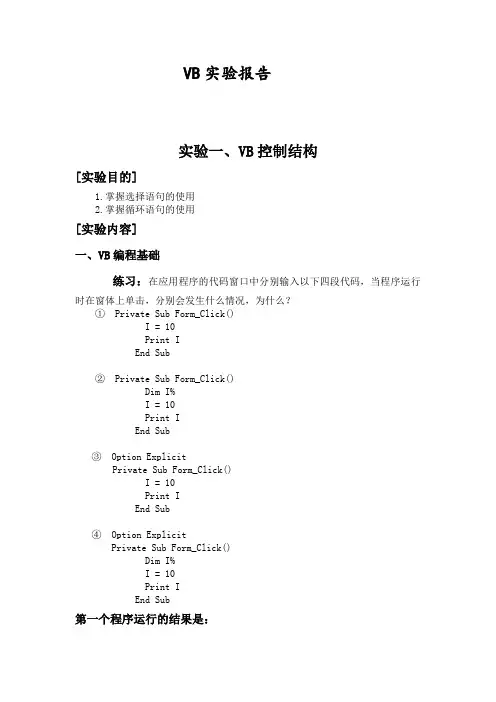
VB实验报告实验一、VB控制结构[实验目的]1.掌握选择语句的使用2.掌握循环语句的使用[实验内容]一、VB编程基础练习:在应用程序的代码窗口中分别输入以下四段代码,当程序运行时在窗体上单击,分别会发生什么情况,为什么?①Private Sub Form_Click()I = 10Print IEnd Sub②Private Sub Form_Click()Dim I%I = 10Print IEnd Sub③Option ExplicitPrivate Sub Form_Click()I = 10Print IEnd Sub④Option ExplicitPrivate Sub Form_Click()Dim I%I = 10Print IEnd Sub第一个程序运行的结果是:点击一次窗体便会出现一个“10”第二个程序的运行结果是:也是点击一次窗体出现一个“10”第三个程序运行的结果是:无法运行,显示变量未定义第四个程序运行的结果是:在应用程序的代码窗口中分别输入以下两段代码,当程序运行时在窗体上反复单击,分别会发生什么情况,为什么?Private Sub Form_Click()Dim n As Integern = n + 1Print nEnd SubPrivate Sub Form_Click()Static n As Integern = n + 1Print nEnd Sub第一个程序运行结果是:第二个程序运行的结果是:二、选择语句程序1:创建应用程序。
要求:单击窗体可弹出输入框,任意输入三个数,然后按从小到大的顺序输出到窗体上。
Private Sub Text1_Change()Dim X1 As Single, X2 As Single, X3 As Single, Temp As Single '定义x1,x2,x3,tempX1 = CSng(InputBox("请输入第1个数:", "输入数据")) '弹出请求输入数据x1的文本框X2 = CSng(InputBox("请输入第2个数:", "输入数据")) '弹出请求输入数据x2的文本框X3 = CSng(InputBox("请输入第3个数:", "输入数据")) '弹出请求输入数据x3的文本框If X1 > X2 ThenTemp = X1: X1 = X2: X2 = Temp '比较x1,x2,若x1大于x2将两值交换End IfIf X1 > X3 ThenTemp = X1: X1 = X3: X3 = Temp '比较x1,x3,若x1大于x3将两值交换End IfIf X2 > X3 ThenTemp = X3: X3 = X2: X2 = Temp '比较x2,x3,若x2大于x3将两值交换End IfPrint: PrintPrint "输出结果:" ’在屏幕上输出“输出结果:”PrintPrint x1,x2,x3 ’在屏幕上输出x1,x2,x3End Sub三、循环语句程序3:创建应用程序。
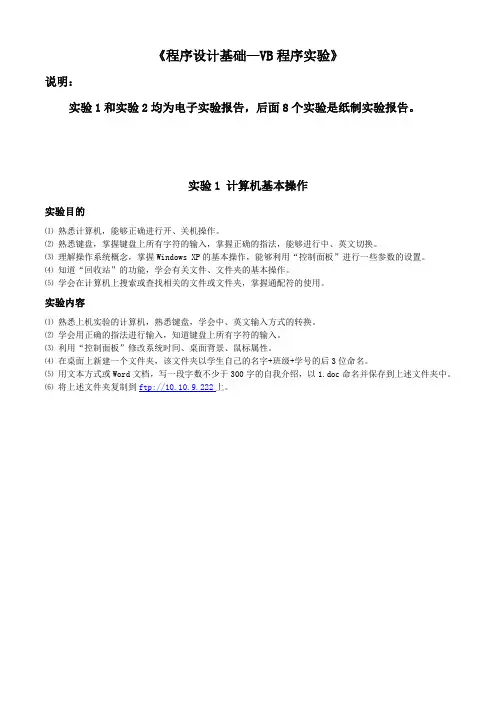
《程序设计基础—VB程序实验》说明:实验1和实验2均为电子实验报告,后面8个实验是纸制实验报告。
实验1 计算机基本操作实验目的⑴熟悉计算机,能够正确进行开、关机操作。
⑵熟悉键盘,掌握键盘上所有字符的输入,掌握正确的指法,能够进行中、英文切换。
⑶理解操作系统概念,掌握Windows XP的基本操作,能够利用“控制面板”进行一些参数的设置。
⑷知道“回收站”的功能,学会有关文件、文件夹的基本操作。
⑸学会在计算机上搜索或查找相关的文件或文件夹,掌握通配符的使用。
实验内容⑴熟悉上机实验的计算机,熟悉键盘,学会中、英文输入方式的转换。
⑵学会用正确的指法进行输入,知道键盘上所有字符的输入。
⑶利用“控制面板”修改系统时间、桌面背景、鼠标属性。
⑷在桌面上新建一个文件夹,该文件夹以学生自己的名字+班级+学号的后3位命名。
⑸用文本方式或Word文档,写一段字数不少于300字的自我介绍,以1.doc命名并保存到上述文件夹中。
⑹将上述文件夹复制到ftp://10.10.9.222上。
实验2 常用软件的基本操作实验目的⑴了解Word功能,掌握Word的基本操作,包括页眉/页脚的设置、分栏、页面设置、添加底纹等。
⑵学会文件的保存与打开、打印预览、段落的间隔、首字符位置改变等,能够在Word中插入图片、表格、艺术字、特殊符号等。
⑶了解Excel的功能,掌握Excel的基本操作,包括单元格属性的设置、数字的几种填充形式、单元格的合并与恢复、边框的设置等。
⑷掌握Excel的基本公式的使用,能够用公式进行基本计算。
掌握Excel中的图形制作方法,能够根据表格做出图形。
实验内容⑴将ftp上自己文件夹中的1.doc文件复制到桌面上,然后做如下处理:①将标题“自我介绍”居中;②将文章中第二段的内容进行分栏,要求中间有分割线;③插入一个4行4列的表格,内容为学号、姓名、某门课的成绩;④任意插入一张图片;⑤在文章中的任意位置加底纹。
将做好的文档以2.doc命名并保存。
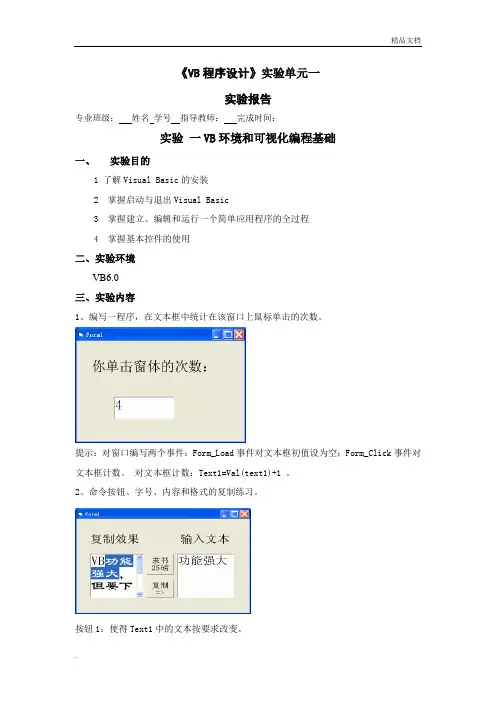
《VB程序设计》实验单元一实验报告专业班级:姓名学号指导教师:完成时间:实验一VB环境和可视化编程基础一、实验目的1 了解Visual Basic的安装2 掌握启动与退出Visual Basic3 掌握建立、编辑和运行一个简单应用程序的全过程4 掌握基本控件的使用二、实验环境VB6.0三、实验内容1、编写一程序,在文本框中统计在该窗口上鼠标单击的次数。
提示:对窗口编写两个事件:Form_Load事件对文本框初值设为空;Form_Click事件对文本框计数。
对文本框计数:Text1=Val(text1)+1 。
2、命令按钮、字号、内容和格式的复制练习。
按钮1:使得Text1中的文本按要求改变。
按钮2:将Text1中选定的文本复制到Text2.控件名属性Form1 Caption=”实验2”Label1 复制文本Label2 输入文本Text1 Text=“VB功能强大,但要下功夫学习才能学好。
”Text2 Text=””Command1 Caption=”隶书25磅”Command2 Caption=”复制=>”四、实验步骤1、建立窗体Form2、设置类和对象3、编写程序代码4、保存工程5、运行启动工程即可五、实验结果实验二VB语言基础和顺序结构一、实验目的1、掌握正确书写表达式、赋值语句的规则2、掌握常用函数的使用3、掌握InputBox与MsgBox的使用4、掌握Print和Format的使用二、实验环境VB6.0三、实验内容1、输入半径的值,分别计算并输出圆的面积、圆的周长和球的体积。
2、随机产生一个3位正整数,然后逆序输出,产生的随机数与逆序数同时显示。
例如735,输出537.提示:利用“Mod”和“\”将一个3位数分离出3个1位数,然后连接成一个逆序的3位数。
四、实验步骤1.创建窗体2、建立类和对象(Command、Text)3、编写相应的程序代码4、保存工程5、启动运用即可五、实验结果实验三选择结构一、实验目的1、掌握逻辑表达式的正确书写形式。
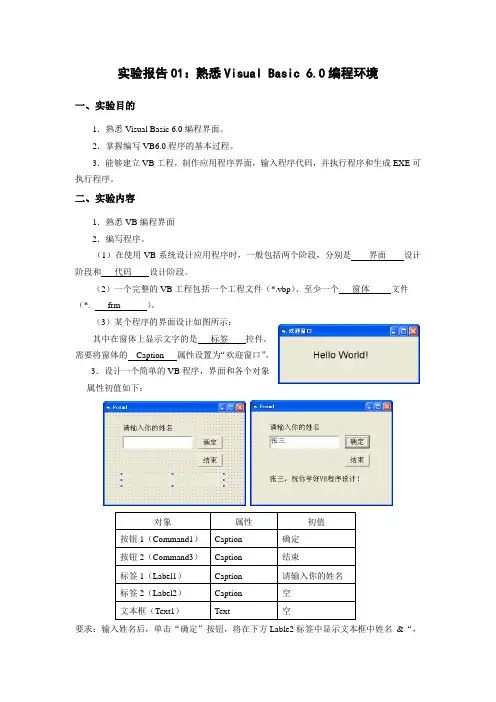
实验报告01:熟悉Visual Basic 6.0编程环境一、实验目的1.熟悉Visual Basic 6.0编程界面。
2.掌握编写VB6.0程序的基本过程。
3.能够建立VB工程,制作应用程序界面,输入程序代码,并执行程序和生成EXE可执行程序。
二、实验内容1.熟悉VB编程界面2.编写程序。
(1)在使用VB系统设计应用程序时,一般包括两个阶段,分别是界面设计阶段和代码设计阶段。
(2)一个完整的VB工程包括一个工程文件(*.vbp)、至少一个窗体文件(*. frm )。
(3)某个程序的界面设计如图所示:其中在窗体上显示文字的是标签控件。
需要将窗体的Caption 属性设置为“欢迎窗口”。
3.设计一个简单的VB程序,界面和各个对象属性初值如下:对象属性初值按钮1(Command1)Caption 确定按钮2(Command3)Caption 结束标签1(Label1)Caption 请输入你的姓名标签2(Label2)Caption 空文本框(Text1)Text 空要求:输入姓名后,单击“确定”按钮,将在下方Lable2标签中显示文本框中姓名&“,祝你学好VB程序设计!”(1)界面设计:向窗体中添加两个按纽(C ommand1、Command2)、二个标签(Lable1、Lable2)、一个文本框(Text1)。
(2)设置好各对象属性值。
(3)编写两个命令按钮的事件代码。
(4)调试运行程序。
(5)在桌面上建立文件夹,保存工程,工程文件命名为sy1_1.vbp,窗体文件命名为sy1_1.frm。
三、思考题1.VB采用了面向对象的程序设计思想。
2.窗体上有一个文本框Text1,为了在该文本框中显示“Hello!”,所使用的语句是Text1.Text=”Hello!”。
3.用户在输入程序代码时,是否需要区分大小写?词与词之间的空格是否可以删除?答:不需要区分大小写。
词与词之间的空格不可以删除。
4.简单说明VB应用程序的开发步骤答:(1)创建工程(2)建立用户界面(3)设置各个对象的属性(4)编写事件过程代码(5)运行调试程序(6)保存程序(7)生成可执行文件。
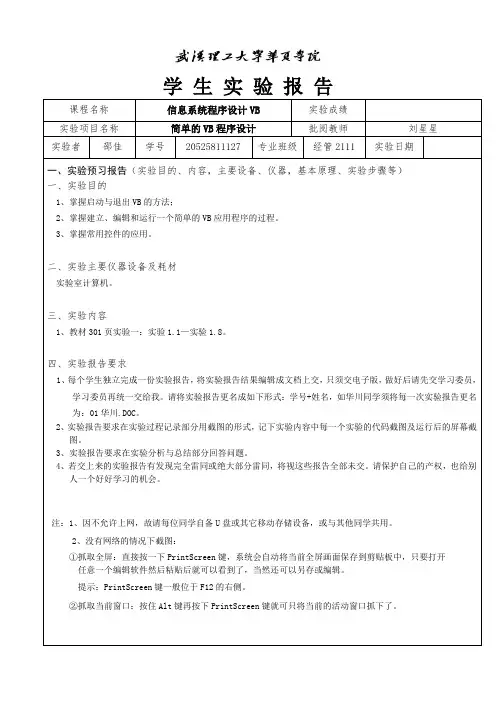
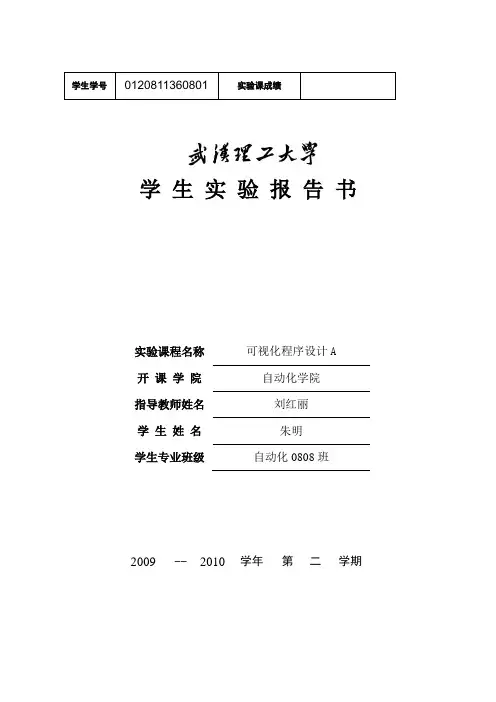
学生学号0120811360801 实验课成绩学生实验报告书实验课程名称可视化程序设计A开课学院自动化学院指导教师姓名刘红丽学生姓名朱明学生专业班级自动化0808班2009-- 2010学年第二学期实验课程名称:_可视化程序设计______实验项目名称窗体界面设计和控件的基本操作实验成绩实验者朱明专业班级自动化0808班组别01同组者无实验日期2010 年4 月22 日一部分:实验预习报告(包括实验目的、意义,实验基本原理与方法,主要仪器设备及耗材,实验方案与技术路线等)1、实验的目的和意义1)了解VB可视化编程的基本概念(对象的属性、事件和方法);2)熟悉VB可视化编程的环境(集成开发环境、控件工具箱、工程窗口、属性窗口、窗体设计器、代码窗口、立即窗口、窗体布局窗口);3)熟练掌握VB可视化编程的步骤(新建一个工程、添加控件、设置属性、编写代码、运行工程、修改工程、保存工程的编译);4)熟悉控件的基本操作和控件的画法(在窗体上画一个控件、控件的缩放和移动、控件的复制与删除、控件的布局)。
2、实验的基本内容1)运行窗体时,显示出“欢迎您来到xxx的VB世界! ”;2)要求在“xxx”处添加自己的班级学号和姓名;3)实现显示、隐藏图片和标语的功能。
3、实验仪器设备及耗材计算机一台;打印机及耗材4、实验方案和技术路线(1)分析应用程序需要实现的功能,绘制TOE表:(2)绘制界面草图:(3)编写各控件的程序代码;(4)程序调试和排错;(5)运行结果分析。
程序要实现的功能:点击按钮,实现相应功能,显示“欢迎您来到xxx的VB世界! ”其中,TOE表和界面草图分别为:TOE表任务对象事件显示信息Command1 单击退出Command2 单击以对象为主线界面草图第二部分:实验过程记录(可加页)(包括实验原始数据记录,实验现象记录,实验过程发现的问题等)1、程序代码Private Sub Command1_Click()Label1.Caption = "欢迎来到自动化0808班朱明的VB世界!"End SubPrivate Sub Command2_Click()EndEnd Sub2、实验结果(界面运行结果截图)主界面:3、实验过程中出现的问题1、当使用print命令时,按钮点击多少次,语句就会重复出现多少次?解决办法:使用Label控件,Label1.Caption = "欢迎来到自动化0808班朱明的VB世界!"2、在加入背景图片后,若将窗口最大化,而图片却局限在某个角落,不能同时最大化?解决办法:图像控件的属性没设好,应该把图像控件的stretch 属性设为true 。
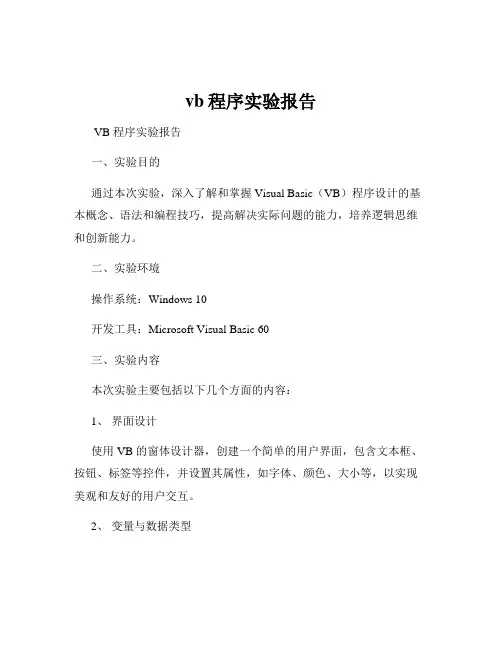
vb程序实验报告VB 程序实验报告一、实验目的通过本次实验,深入了解和掌握 Visual Basic(VB)程序设计的基本概念、语法和编程技巧,提高解决实际问题的能力,培养逻辑思维和创新能力。
二、实验环境操作系统:Windows 10开发工具:Microsoft Visual Basic 60三、实验内容本次实验主要包括以下几个方面的内容:1、界面设计使用 VB 的窗体设计器,创建一个简单的用户界面,包含文本框、按钮、标签等控件,并设置其属性,如字体、颜色、大小等,以实现美观和友好的用户交互。
2、变量与数据类型在程序中声明不同类型的变量,如整数型(Integer)、字符串型(String)、布尔型(Boolean)等,并进行赋值和运算操作,理解不同数据类型的特点和适用场景。
3、控制结构运用顺序结构、选择结构(IfThenElse、Select Case)和循环结构(ForNext、WhileWend)编写程序,实现条件判断和重复执行的功能,例如计算阶乘、判断素数、打印九九乘法表等。
4、数组与过程定义数组来存储和处理大量的数据,掌握数组的声明、初始化和遍历操作。
同时,学习使用过程(Sub 过程和 Function 过程)来封装可重复使用的代码块,提高程序的可读性和可维护性。
5、文件操作实现对文本文件的读写操作,包括创建文件、写入数据、读取数据和关闭文件,了解文件处理在实际应用中的重要性。
四、实验步骤1、界面设计(1)打开 Microsoft Visual Basic 60,新建一个标准 EXE 工程。
(2)在窗体上添加所需的控件,如文本框 Text1、Text2,命令按钮 Command1、Command2,标签 Label1 等。
(3)通过属性窗口设置各个控件的属性,如 Text1 的 Text 属性为空,Command1 的 Caption 属性为“计算”,Label1 的 Caption 属性为“结果:”等。
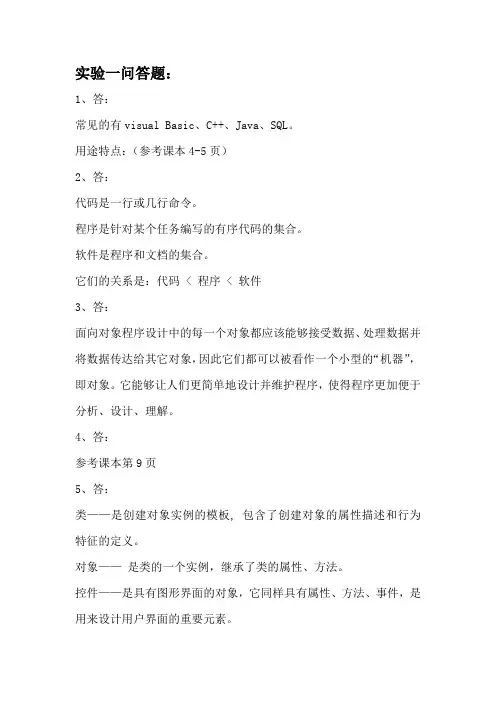
实验一问答题:1、答:常见的有visual Basic、C++、Java、SQL。
用途特点:(参考课本4-5页)2、答:代码是一行或几行命令。
程序是针对某个任务编写的有序代码的集合。
软件是程序和文档的集合。
它们的关系是:代码 < 程序 < 软件3、答:面向对象程序设计中的每一个对象都应该能够接受数据、处理数据并将数据传达给其它对象,因此它们都可以被看作一个小型的“机器”,即对象。
它能够让人们更简单地设计并维护程序,使得程序更加便于分析、设计、理解。
4、答:参考课本第9页5、答:类——是创建对象实例的模板, 包含了创建对象的属性描述和行为特征的定义。
对象——是类的一个实例,继承了类的属性、方法。
控件——是具有图形界面的对象,它同样具有属性、方法、事件,是用来设计用户界面的重要元素。
属性——是对象的性质,用来描述和反应对象特征的参数。
事件——响应对象的动作,它发生在用户与程序交互时。
如单击控件、鼠标移动、键盘按下。
过程——指附在该对象上的程序代码,是事件的处理程序。
6、答:参考课本12页到17页。
实验二问答题:1、答通用属性有:Caption标题、Enabled可用性、Visible可见性、ForeColor前景颜色、BackColor背景颜色等。
2、答标签label是用来显示信息的,不具有输入功能。
属性有Caption、BackStyle、Alignment、BorderStyle、AutoSize。
文本框用来输入、输出数据,编辑文本。
属性有Text、 Maxlength、MultiLine、 ScrollBars、 Locked 、 PassWord 。
3、答结果为:标签里显示一个“abc”,图片框里显示3行“欢迎您”。
4、答要保存2次,分别是工程文件.vbp和窗体文件.frm。
实验一:一、选择1.D2.D3.B4.A5.B6.C7.CD8.D9.D10.编程机制是C、设计方式是B11.A12.D13.D14.C15.A二、填空1.windows2. 中断3.工具箱4.代码5.分类6.form2.show7. 出现语法错误8. 错9. 事件10. 面向对象11. 工程文件结构及各文件名12. 工程13. 设计程序代码14.双击窗体15.vb的安装文件夹16.属性17.方法18.font 19. form_load() 20.对象1.Private Sub Command1_Click()Print Sqr(8), 8 ^ (1 / 3)End Sub2.Private Sub Command1_Click()For i = 100 To 110Print Sqr(i)Next iEnd Sub3.Private Sub Form_Load()Print " 郑州大学在前进!"End Sub4. Private Sub label_click()PrintLabel.caption=”蓝天白云绿水青山”End sub实验二:一、选择1.B2.C3.B4.C5.C6.C7.B8.B9.D10.A11.C12.C13.C14.B15.A16.C17.B18.D19.C20.C二、填空1. Form_Click()2. Interval、5003..vbp .frm4.left top Height、Width twip5.picture6.load7. locked8. font Alignment9. GotFocus() LostFocus() 10. 属性窗口程序代码1.Private Sub Command1_Click()Label3 = Val(Text1) * Val(Text2)Private Sub Command2_Click()Label3 = Val(Text1) / Val(Text2)End Sub2.Private Sub Command1_Click()Picture1.Visible = TruePicture1.Picture = LoadPicture("d:\tu1.jpg") End SubPrivate Sub Command2_Click()Picture1.Visible = TruePicture1.Picture = LoadPicture("d:\tu2.jpg") End SubPrivate Sub Command3_Click()Picture1.Visible = False'也可以改为:Picture1.Picture = LoadPicture("") End Sub3.Private Sub Command1_Click()Label3 = Val(Text1) * Val(Text2) End Sub4.Private Sub Command1_Click() Text2 = Text1End SubPrivate Sub Command2_Click() Text1 = ""Text2 = ""End SubPrivate Sub Form_Load() Command1.Visible = False Command2.Visible = FalseEnd SubPrivate Sub Text1_Change() Command1.Visible = True Command2.Visible = TrueEnd Sub5.Private Sub Form_Load()Image1.Picture = LoadPicture("d:\tu3.jpg")End SubPrivate Sub Command1_Click()Timer1.Enabled = TrueEnd SubPrivate Sub Command2_Click()Timer1.Enabled = FalseEnd SubPrivate Sub Timer1_Timer()Image1.Left = Int(Rnd * (Form1.ScaleWidth - Image1.Width)) Image1.Top = Int(Rnd * (Form1.ScaleHeight - Image1.Height)) End实验三:一、选择1.A2.BC3.BC4.A5.A6.A7.BCD8.D9.B10.B 11.B二、判断题不合法的变量:3. 4. 5. 6. 8. 10. 11. 14.15. 16.三、1、abs(x+y)2. (3+x*y)^23. (-b+sqr(b^2-4*a*c))/(2*a)4.sin(30*3.14/180)+exp(2)四、1. int(rnd* 71+20) 或int(rnd* 71)+202. x<0 and y>0 or x>0 and y<0 或者x*y<03. x mod 3=0 or x mod 7=0或x/3=x\3 or x/7=x\74. x>=10 and x<205. x>="A" and x<="Z"6. left(s,3) 或mid(s,1,3)操作题:2.Private Sub Command1_Click()Dim n%n = Abs(Val(Text1))Label2 = Format(n ^ 2, "#.000") & Space(2) & Format(Sqr(n), "#.000") & Space(2) & Format(n ^ 3, "#.000") & Space(2) & Format(n ^ (1 / 3), "#.000")'上句的输出也可以用下面的print方式:' Print Format(n ^ 2, "#.000"); Spc(2); Format(Sqr(n), "#.000"); Spc(2); Format(n ^ 3, "#.000"); Spc(2); Format(n ^ (1 / 3), "#.000")End Sub3.Private Sub Command1_Click()Dim x%, y%x = Int(Rnd * 900 + 100)Print "产生的随机数:"; xy = (x Mod 10) * 100 + (x \ 10 Mod 10) * 10 + x \ 100Print "反序数:"; Format(y, "000")End SubPrivate Sub Command2_Click()Dim x%, y As Stringx = Int(Rnd * 900 + 100)Print "产生的随机数:"; xy = Trim(Str(x))Print "反序数:" & Right(y, 1) & Mid(y, 2, 1) & Left(y, 1)End Sub4.Private Sub Command1_Click()Dim m%, n%Randomizem = Val(Text1): n = Val(Text2)x = Int(Rnd * (n - m) + m)y = Int(Rnd * (n - m) + m)z = Int(Rnd * (n - m) + m)Label3 = m & "到" & n & "之间的3个随机数为: " & x & Space(3) & y & Space(3) & zEnd Sub5.Private Sub Command1_Click()Label1.Caption = DateEnd SubPrivate Sub Command2_Click()Label2.Caption = TimeEnd SubPrivate Sub Command3_Click()Label3.Caption = WeekdayName(Weekday(Date))End Sub实验四:一、选择1.C2.D3. C4.D5.A6.D7.B8.B9.A10.C二、填空1. 48.71E-01, -4.87122. 关系、逻辑、算术3. 900,100,mid(s,2,1)4.m、1,2,3 、print m & "月是第二季度"、end select三、程序结果1. X=4 y=132. 10操作题:1.方法一:Private Sub Command1_Click()x = InputBox("请输入弧度数值", "弧度转换", 0)xx = Val(x)a = x * 180 / 3.14aa = Int(a)b = (a - aa) * 60bb = Int(b)c = (b - bb) * 60cc = Format(c, "#.000")MsgBox "弧度" & x & "转换为" & aa & "度" & bb & "分" & cc & "秒" End Sub方法二:Option ExplicitPrivate Sub Command1_Click()Dim x!, a!, aa%, b!, bb%, c!, cc$x = Val(Text1)a = x * 180 / 3.14aa = Int(a)b = (a - aa) * 60bb = Int(b)c = (b - bb) * 60cc = Format(c, "#.000")Label2 = "弧度" & Text1 & "转换为" & aa & "度" & bb & "分" & cc & "秒"End Sub2.Private Sub Command1_Click()Dim x%x = Val(Text1)If x / 400 = x \ 400 Or x Mod 4 = 0 And x Mod 100 <> 0 ThenLabel2 = Text1 & "年是闰年"ElseLabel2 = Text1 & "年不是闰年"End IfEnd Sub3.Private Sub Command1_Click()Dim x%, y%, z%x = InputBox("输入第一个数")y = InputBox("输入第二个数")z = InputBox("输入第三个数")Print "输入的数是:"; x; y; zIf x > y Then t = x: x = y: y = tIf y > z Then t = y: y = z: z = tIf x > y Then t = x: x = y: y = tPrint "排序结果是:"; x; y; zEnd Sub4.方法一:Private Sub Command1_Click() x = Val(InputBox("请输入上网时间:")) If x <> -1 ThenSelect Case xCase Is < 10fei = 25Case 10 To 50fei = x * 2Case 50 To 100fei = x * 1.5fei = x * 1End SelectMsgBox "上网费用为:" & fei & "元" End IfEnd SubPrivate Sub Command2_Click()EndEnd Sub方法二:Private Sub Command1_Click() Dox = Val(InputBox("请输入上网时间:", , -1)) If x <> -1 ThenSelect Case xCase Is < 10fei = 25Case 10 To 50fei = x * 2Case 50 To 100fei = x * 1.5Case Is >= 100End Selectzongfei = zongfei & Space(3) & fei MsgBox zongfei, , "上网费用为"ElseExit DoEnd IfLoopEnd SubPrivate Sub Command2_Click()EndEnd Sub实验五一、选择B C B A C二、填空(1)for x=2 to 10s*(1-1/x)(2) 1 t>1E-6(3) j t(4) 5 11 51.Private Sub Command1_Click()For n = 1 To 100s = s + nNext nPrint sEnd SubPrivate Sub Command2_Click()n = 1Do While n <= 100s = s + nn = n + 1LoopPrint sEnd Sub2.Private Sub Command1_Click()For i = 0 To 20For j = 0 To 33If i * 5 + j * 3 + 1 / 3 * (100 - i - j) = 100 Then Print i, j, 100 - i - j Next jNext iEnd Sub3.Private Sub Command1_Click()n = 0DoIf n Mod 2 = 1 And n Mod 3 = 2 And n Mod 5 = 4 And n Mod 6 = 5 And n Mod 7 = 0 Then Exit Don = n + 1LoopPrint nEnd Sub4.'已知x,y,z分别是0~9中的一个数,求x,y,z的值,使得xxz+yzz=532. Private Sub Command1_Click()Dim x%, y%, z%, i%, j%For x = 0 To 9For y = 0 To 9For z = 0 To 9If (x * 100 + x * 10 + z) + (y * 100 + z * 10 + z) = 532 Then Print x, y, z NextNextNextEnd SubPrivate Sub Command2_Click()For x = 0 To 9For y = 0 To 9For z = 0 To 9If Val(x & x & z) + Val(y & z & z) = 532 Then Print x; y; z NextNextNextEnd Sub5.Private Sub Command1_Click()x = Val(Text1)y = x * 4n = 0Do While x <= yx = x * (1 + 0.1)n = n + 1LoopPrint x, nEnd Sub6.Private Sub Command1_Click()n = Val(InputBox("输入计算到第几项:", , 0))For i = 1 To ns = s + (-1) ^ (i + 1) * iNextPrint n, sEnd SubPrivate Sub Command2_Click()n = Val(InputBox("输入计算到第几项:", , 0))p = 1For i = 1 To ns = s + p * ip = -pNextPrint n, sEnd Sub7.'s=(0+1)+(0+1+2)+(0+1+2+3)+(0+1+2+3+4)+……(0+1+2+3+4+……n) Private Sub Command1_Click()Dim n%, s%n = Val(InputBox("输入计算到第几项:", , 0))s = 0: t = 0For i = 1 To nt = t + is = s + tNext iPrint sEnd SubPrivate Sub Command2_Click()Dim n%, s%n = Val(InputBox("输入计算到第几项:", , 0)) s = 0: t = 0For i = 1 To nt = 0For j = 1 To it = t + jNexts = s + tNextPrint sEnd Sub8.Private Sub Command1_Click()Dim s As Double, pi As Doublen = 1: s = 0Do While 1 / (2 * n - 1) >= 0.0001 '也可以是Do Until 1 / (2 * n - 1)< 0.0001s = s + (-1) ^ (n + 1) * 1 / (2 * n - 1)n = n + 1Looppi = 4 * sPrint piEnd Sub9.'5-9:输出所有的“水仙花数”.'所谓的“水仙花数”是指一个3位数,其各位数字的立方和等于该数本身。
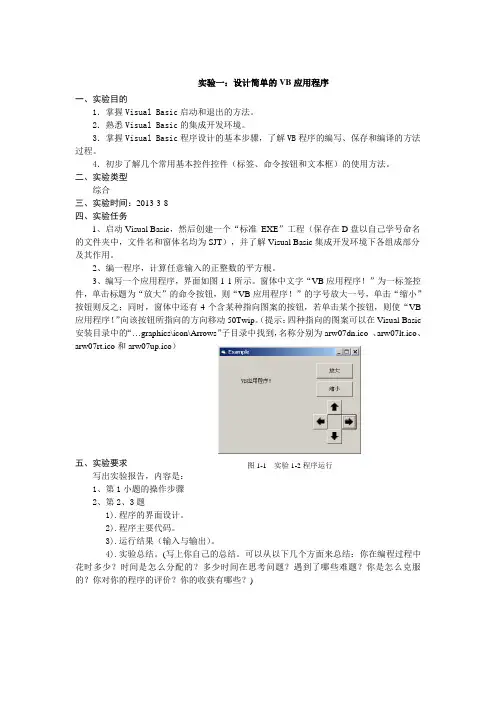
实验一:设计简单的VB 应用程序一、实验目的1.掌握Visual Basic 启动和退出的方法。
2.熟悉Visual Basic 的集成开发环境。
3.掌握Visual Basic 程序设计的基本步骤,了解VB 程序的编写、保存和编译的方法过程。
4.初步了解几个常用基本控件控件(标签、命令按钮和文本框)的使用方法。
二、实验类型综合三、实验时间:2013-3-8四、实验任务1、启动Visual Basic ,然后创建一个“标准 EXE ”工程(保存在D 盘以自己学号命名的文件夹中,文件名和窗体名均为SJT ),并了解Visual Basic 集成开发环境下各组成部分及其作用。
2、编一程序,计算任意输入的正整数的平方根。
3、编写一个应用程序,界面如图1-1所示。
窗体中文字“VB 应用程序!”为一标签控件,单击标题为“放大”的命令按钮,则“VB 应用程序!”的字号放大一号,单击“缩小”按钮则反之;同时,窗体中还有4个含某种指向图案的按钮,若单击某个按钮,则使“VB 应用程序!”向该按钮所指向的方向移动50Twip 。
(提示:四种指向的图案可以在Visual Basic 安装目录中的“…graphics\icon\Arrows ”子目录中找到,名称分别为arw07dn.ico 、arw07lt.ico 、arw07rt.ico 和arw07up.ico )五、实验要求 写出实验报告,内容是:1、第1小题的操作步骤2、第2、3题1).程序的界面设计。
2).程序主要代码。
3).运行结果(输入与输出)。
4).实验总结。
(写上你自己的总结。
可以从以下几个方面来总结:你在编程过程中花时多少?时间是怎么分配的?多少时间在思考问题?遇到了哪些难题?你是怎么克服的?你对你的程序的评价?你的收获有哪些?)图1-1 实验1-2程序运行实验二:数据的输入和输出一、实验目的1.掌握常量和变量、表达式的基本概念和正确书写格式。
2.掌握基本语句(Print语句、赋值语句、Dim语句等)的使用;3、掌握常用函数的正确使用方法;4、掌握数据的动态输入InputBox和信息提示MsgBox的基本使用方法。
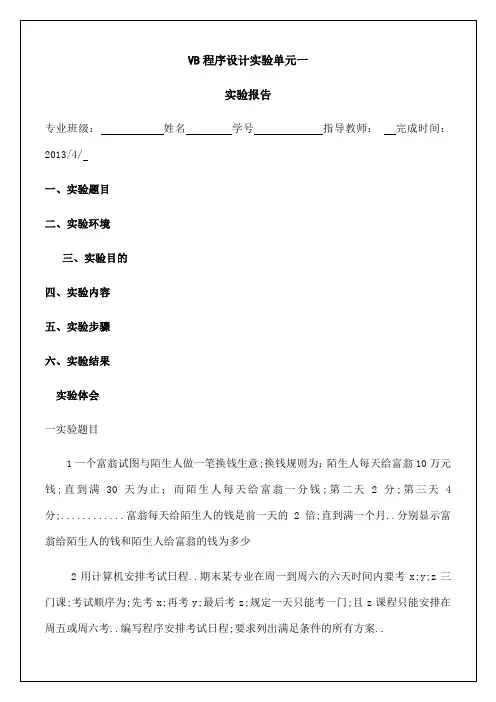
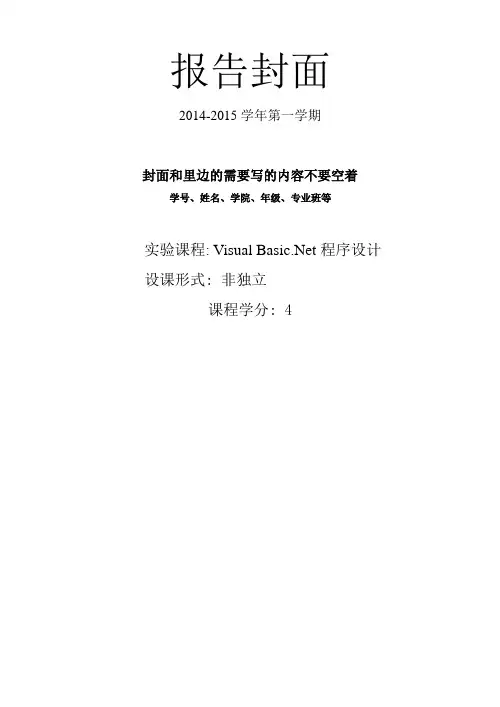
报告封面
2014-2015学年第一学期
封面和里边的需要写的内容不要空着学号、姓名、学院、年级、专业班等
实验课程: Visual 程序设计设课形式: 非独立
课程学分: 4
实验一
注: 请大家着重做好“智能计算器”, 并在此基础填写实验报告。
实验二
注: 请大家着重做好“简单游戏设计”, 并在此基础填写实验报告。
实验三
注: 请大家着重做好“设计一个拾色器”, 并在此基础填写实验报告。
实验四
注: 请大家着重做好“选课系统”, 并在此基础填写实验报告。
说明:请大家务必将上述4个实验做完, 并认真按要求撰写实验报告, 每位同学按顺序做好4个实验的实验报告交给班长或学习委员, 班长或学习委员按学号从小到大排序后上交。
vb程序设计实验报告VB程序设计实验报告一、引言在计算机科学与技术领域中,程序设计是一项至关重要的技能。
Visual Basic (VB)作为一种强大的编程语言,被广泛应用于软件开发领域。
本实验报告旨在总结和分析我在VB程序设计实验中的学习和实践经验。
二、实验目的本次实验的主要目的是通过设计和实现一个简单的VB程序,加深对VB语言的理解和掌握。
通过这个实验,我将学习如何使用VB语言进行界面设计、事件处理和数据处理。
三、实验过程1. 界面设计在实验开始时,我首先进行了界面设计。
通过VB的可视化设计环境,我选择了合适的控件,布局了用户界面。
我使用了文本框、标签、按钮等控件,使用户能够输入数据并进行相应的操作。
2. 事件处理在界面设计完成后,我开始编写事件处理程序。
我为按钮添加了点击事件,当用户点击按钮时,程序会执行相应的操作。
例如,当用户点击“计算”按钮时,程序会读取用户输入的数据,并进行计算操作。
通过编写事件处理程序,我学会了如何响应用户的操作,并进行相应的逻辑处理。
3. 数据处理在实验中,我还学习了如何进行数据处理。
我使用了VB的变量和运算符,对用户输入的数据进行计算和处理。
通过编写算法和逻辑,我实现了对用户输入数据的验证和处理,确保程序能够正确运行。
四、实验结果经过一段时间的设计和调试,我成功完成了VB程序的实现。
我的程序可以根据用户输入的数据进行相应的计算,并将结果显示在界面上。
通过这个实验,我不仅巩固了VB语言的基础知识,还提高了自己的编程能力。
五、实验总结通过这次VB程序设计实验,我收获了很多。
首先,我学会了如何使用VB语言进行界面设计,掌握了一些常用的控件和布局方法。
其次,我学习了如何编写事件处理程序,响应用户的操作,并进行相应的逻辑处理。
最后,我还学习了如何进行数据处理,使用变量和运算符对数据进行计算和处理。
在实验过程中,我遇到了一些问题和挑战。
例如,我曾经遇到过界面布局不合理导致用户体验不佳的情况,但通过不断的调整和改进,最终解决了这个问题。
vb实验报告实验一
实验一:VB实验报告
实验目的:通过VB编程实现简单的计算器功能,加深对VB语言的理解和掌握。
实验内容:
1. 设计计算器界面,包括数字按钮、运算符按钮和等号按钮。
2. 实现数字按钮的点击事件,将点击的数字显示在计算器界面上。
3. 实现运算符按钮的点击事件,将点击的运算符保存下来。
4. 实现等号按钮的点击事件,根据保存的运算符进行相应的计算,并将结果显
示在计算器界面上。
实验步骤:
1. 打开VB开发环境,创建一个新的Windows窗体应用程序项目。
2. 在窗体上设计计算器界面,包括数字按钮、运算符按钮和等号按钮。
3. 编写VB代码,实现数字按钮和运算符按钮的点击事件,将点击的数字或运
算符保存下来。
4. 编写VB代码,实现等号按钮的点击事件,根据保存的运算符进行相应的计算,并将结果显示在计算器界面上。
实验结果:
经过实验,成功实现了一个简单的计算器功能。
用户可以通过点击数字按钮输
入数字,点击运算符按钮选择运算符,点击等号按钮进行计算,最终得到正确
的计算结果。
实验总结:
通过本次实验,我进一步掌握了VB语言的编程技巧,对VB编程有了更深入的
理解。
通过实际操作,我对计算器功能的实现有了更清晰的认识,为以后的VB 编程打下了良好的基础。
希望通过不断的实践和学习,能够更加熟练地运用VB 语言,实现更多更复杂的功能。
福建农林大学计算机与信息学院课程名称:姓名:系:专业:年级:学号:指导教师:职称:(程序设计类课程)实验报告visual basic程序设计教程洪景泉计算机与信息学院计算机应用技术 05级 051893067 黄红兵讲师 2007年 6月 2 日实验项目列表系:计算机与信息学院专业:计算机应用技术年级: 05级姓名:洪景泉学号: 051893067 计算机号 67 实验时间: 2007、3、28 实验地点:综南附307 指导教师签字:黄红兵实验一 visual basic环境和程序设计的初步一、实验目的和要求1、了解visual basic系统对计算机软件、硬件的要求。
2、掌握启动与退出visual basic 的方法。
3、熟悉visual basic的集成开发环境(ide)。
4、掌握在窗体上添加控件的各种方法。
5、掌握建立、编辑、运行和保存一个简单的visual basic应用程序的全过程。
二、实验内容和原理1、熟悉工具箱上的标准控件以及窗体设计器和工程管理器窗口、属性窗口、代码窗口的功能、组成以及它们各种不同的打开方法。
2、在窗体上画一文本框个一个命令按钮,在文本框中显示“vb程序设计”,然后执行如下操作:(1)编写适当事件过程,当单击命令按钮时,文本框内容消失。
(2)单击“文件”—“生成工程”并退出。
在windows环境下运行该工程。
用户界面:实验代码:3、创建一个“标准exe”类型的应用程序。
要求:程序运行时在屏幕上显示“欢迎您的到来!”,并输入您的名字。
当按回车键时弹出对话框如下所示:用户界面:代码:private sub text1_keypress(keyascii as integer)if keyascii = 13 thenmsgbox 欢迎 + text1.text + 的到来 end if end sub4、创建如图所示的应用程序,要求:单击“确定”按钮后,第一个文本框显示系统日期,第二个文本框显示星期。
实验报告1
一、实验步骤
1.设计窗体
2.编写代码
3.运行结果
正确
二、实验总结
实验1是最为基础的,基础会了,才能为后面加深难度做准备。
实验报告2
一、实验步骤
1.设计窗体
2.编写代码
3.运行结果
错误1
错误2
错误3
正确
二、实验总结
写代码要认真,一点错误就能导致错误。
一开始讲“inputbox”写成了“input”,还困扰了我很久。
实验报告3
一、实验步骤
1、设计窗体
2、编写代码
3、运行结果
二、实验总结
心细很重要,并注重结合以前所学知识,同样一道题就能用多种方法解决,写出不同的代码。
实验报告4
一、实验步骤
1、设计窗体
2、编写代码
3、运行结果
正确
二、实验总结
按部就班,一步步来,就能做好。
实验报告5
一、实验步骤
1、设计窗体
2、编写代码
3、运行结果
正确
二、实验总结
设计窗体时,也需要注意美观,可以用色彩区分区域,使人一眼明了。
实验报告6
一、实验步骤
1、设计窗体
2、编写代码
3、运行结果
正确
二、实验总结
编写代码时,对象过多一定要注意对象名,不然容易出错,导致实验失败。
总体来说,上课做笔记很重要,但同样要有自己的思路,或许能做出更好的。
大一vb的实验报告一、实验目的掌握VB语言的基础知识和编程技巧,并通过实践掌握VB的常用控件和事件处理方法。
二、实验材料1.计算机2.VB开发环境三、实验步骤1.搭建VB开发环境在计算机上安装VB开发环境,并进行必要的配置。
2.创建一个新的VB项目打开VB开发环境,点击“新建项目”按钮,选择“Windows桌面应用程序”模板,填写项目名称并确定。
3.设计用户界面在VB的设计器中,拖动控件到窗体上,设置其属性,并进行布局设计。
4.添加事件处理程序对每个控件添加相应的事件处理程序,以实现交互功能。
例如,对于按钮控件,可以添加点击事件的处理程序。
5.编写VB代码在VB的代码编辑器中,编写处理事件的代码,以实现所需的功能。
可以使用VB的基础语法、分支结构、循环结构等。
6.调试与运行对代码进行调试,确保程序运行没有错误,然后点击运行按钮,查看程序的运行效果。
四、实验结果通过以上步骤,成功实现了一个基础的VB程序,具备一定的交互功能和相应的逻辑处理。
五、实验总结通过本次实验,我学会了如何搭建VB开发环境,编写VB代码,设计用户界面,以及添加事件处理程序。
这些都是VB编程的基础知识和技能,对于以后的学习和应用都具有重要的意义。
通过不断的实践和探索,我相信自己能够在VB编程方面有更深入的理解和应用。
六、实验心得本次实验对我来说是一次很好的学习机会。
通过亲自动手实践,我加深了对VB语言和开发环境的了解,对于如何设计用户界面和编写代码也有了一定的经验。
实验过程中,我遇到了不少问题,但通过查阅资料和请教同学,我一一解决了这些问题。
实验不仅让我学到了知识,还培养了我的动手能力和解决问题的能力。
我会继续努力学习,提升自己的编程水平。
实验报告课程名称_程序设计基础Visual Basic_ 班级______ ______姓名_____ ____实验一 VB环境和创建一个简单的VB程序一.实验目的:1.了解VB系统对计算机软件、硬件的要求。
2.掌握启动和退出VB的方法。
3.了解和使用VB集成开发环境各窗口、菜单的一般功能。
4.熟悉建立、编辑、运行、保存一个简单的VB应用程序的全过程。
5.了解文本框、标签框、命令按钮的构造及其属性、事件和方法。
二.实验内容:1.设计一个简单的应用程序,要求在窗体上画一个文本框、一个标签和两个命令按钮编一程序,并把命令按钮分别设置为”显示”和”清除”。
程序运行后,单击”显示”按钮,在文本框中输出一行信息;单击”清除”按钮,则清除文本框中的内容,运行界面如图1.1所示。
图1.1 实验1-1 运行界面三.实验结果:对象属性设置对象属性属性值说明caption 我的第一个vb程序窗体Form1caption 请输入姓名标签Label1text ““文本框Text1caption 显示命令按钮Command1caption 清除命令按钮Command2四.实验思考:1.标签label控件设置的属性代码有哪些?Label1.Caption=“请输入姓名”Label1.fontsize=24Label1.fontbold=True2.两个按钮所使用的是什么事件?代码分别是什么?Private Sub Command1_Click()Text1.text=“姓名”实验二简单程序设计数据类型及常用内部函数的简单应用一.实验目的:1.掌握Visual Basic数据类型的基本概念。
2.掌握用Visual Basic的各种运算符及表达式。
3.学习使用Visual Basic内部函数和数据输入、输出方法。
4.掌握命令按钮、文本框和标签。
5.设计顺序程序。
二.实验内容:1.编写一个华氏温度和摄氏温度之间的转换程序,如图2-2所示,要求用inputbox函数输入华氏温度,用msgbox输出转换后的摄氏温度。
台州学院
《VB程序设计》实验报告
实验一:Visual Basic环境和程序设计初步
班级:
学号:
姓名:
实验日期:
一、实验目的和要求
1.了解VB系统对计算机软、硬件的要求;
2.熟悉VB的系统环境,了解VB程序的编写、保存和编译的方法过程;
3.初步熟悉几个常用控件的使用方法。
4.掌握启动与退出VB的方法。
二、实验主要仪器和设备
计算机一台,Windows XP操作系统,Visual Basic环境。
三、实验内容
实验1.1设计一个程序,程序运行的初始界面如图1-1所示。
当单击“显示”按钮时,在文本框中显示“欢迎使用VB!”(图1-1);当单击“清除”按钮时,清除文本框内的文本;当单击“退出”按钮时,结束程序运行。
图1-1 程序运行初始界面
图1-2 单击“显示”按钮后的程序界面
实验1.2 设计一个程序,程序运行的初始界面如图1-3所示,其中“显示”按钮为不可用。
同时要求:
(1)当单击“改变文字”按钮时,在左边标签文字内容改为“你好,张三!”,同时“改变文字”按钮变为不可用(图1-4);
(2)当单击“隐藏”按钮时,将左边标签设为不可见,同时“隐藏”按钮变为不可用,“显示”按钮变为可用(图1-5);
(3)当单击“显示”按钮时,重新显示左边标签,同时“隐藏”按钮变为可用,“显示”
按钮变为不可用(图1-4)。
图1-3 第1题的程序运行初始界面
图1-4 单击“改变文字”按钮后的程序界面
图1-5 单击“隐藏”按钮后的程序界面
四、实验原始记录
实验1.1
程序的界面设计。
(可以是多张主要的图。
下面的图要替换成你们自己设计的图。
如何取图?设计好界面,按“Print Screen SysRq”键,打开画图软件,单击“编辑|粘贴”命令,利用菜单栏下方的“选定”功能,选中窗体,按“Ctrl + C”键,然后选中下面的实验样例图,按“Ctrl + V”键,替换掉)
程序代码。
实验1.2
程序的界面设计。
(可以是多张主要的图。
下面的图要替换成你们自己设计的图)
程序代码。
五、实验结果及分析
实验1.1运行结果。
(可以是多张主要的图。
输入数据,显示结果。
下面的图要替换成你们自己的图。
如何取图?运行程序,按“Alt + Print Screen SysRq”键,选中下面这张图,按“Ctrl + V”键,替换掉)
点击显示按钮:
点击清除按钮:
实验1.2运行结果。
(可以是多张主要的图。
输入数据,显示结果。
下面的图要替换成你们自己的图)
点击改变文字按钮:点击隐藏按钮:
点击显示按钮:
六、实验总结与思考(主要写一些在实验过程中,遇到的问题、所犯的错误,以及是如何发现纠正的。
大约100至200字左右。
)
由于是第一节课,上课的内容相对比较简单,再加上高中也学习过一点vb的知识,所以对于本次实验感觉还是比较容易的,并没有发现问题。